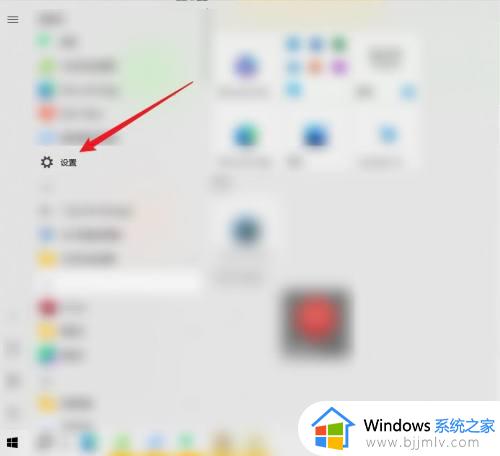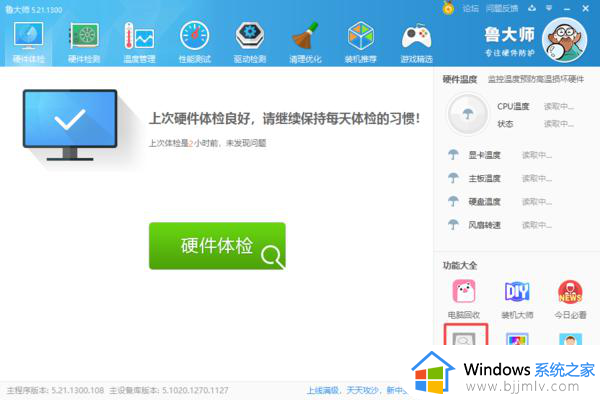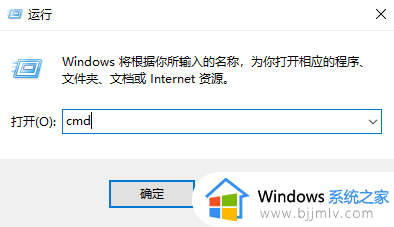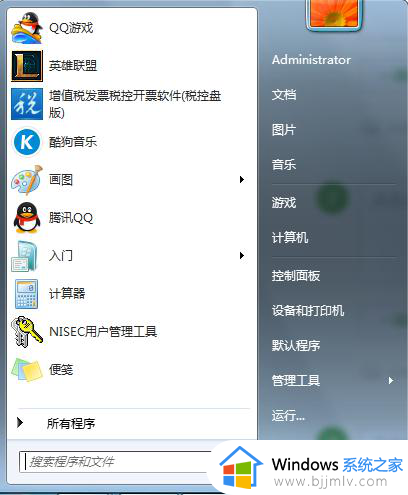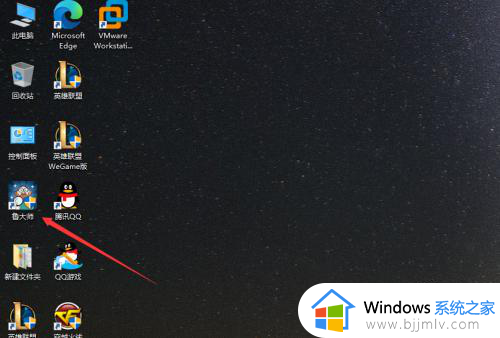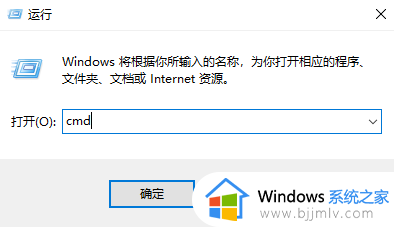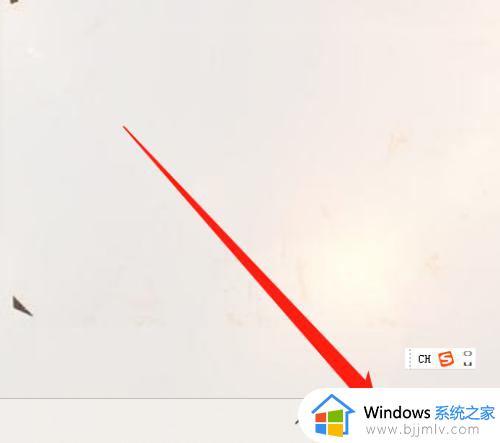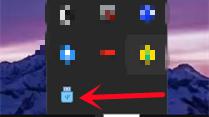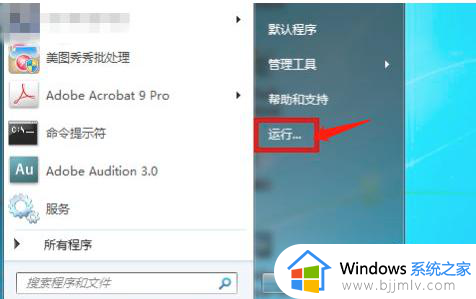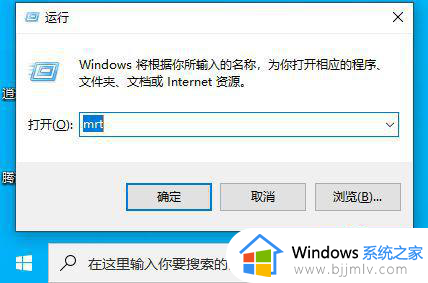如何检测硬盘的健康状况 电脑硬盘怎么检测是否存在问题
硬盘作为计算机重要的存储设备之一,我们对其健康状况的关注也日益增加,了解硬盘的健康指标对于我们及时发现问题并采取相应的措施至关重要。那么如何检测硬盘的健康状况呢?通过一些特定的方法和工具,我们能够轻松查看硬盘的健康指标,接下来,我们将介绍电脑硬盘怎么检测是否存在问题,帮助大家更好地了解硬盘的状况。
具体方法如下:
方法一:WMIC检查硬盘健康
WMIC是Windows中的一个交互式命令行管理接口,允许管理员执行许多管理任务,当然也包括检查Windows硬盘健康,它可以使用硬盘的SMART(自我监视、分析和报告技术)功能来查看硬盘健康状况并提供一个简单的结论,例如“OK”或“Pred Fail”等。
1、同时按Win+ R键打开运行对话框。输入wmic并按回车,进入WMIC界面。
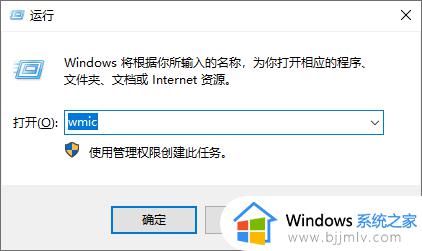
2、进入WMIC界面后,输入硬盘检查命令diskdrive get status ,然后点击回车,短暂的延迟后,即可查看到磁盘状态是否OK。
方法二:Windows CHKDSK专用工具
Windows CHKDSK是一个自带的Windows专用工具,他会扫描仪硬盘以搜索系统异常和坏扇区,并表明电脑硬盘是不是有什么问题。他会扫描仪和恢复它会修复难题,假如有更高的难题它不可以修补,它会让你了解。如果可能,可以用此专用工具查验电脑硬盘运行情况并修补坏扇区和不正确。
1、需要使用CHKDSK,请单击右键要查不正确的控制器,挑选“特性”,点击“专用工具”菜单栏,随后点击“查验”按键。
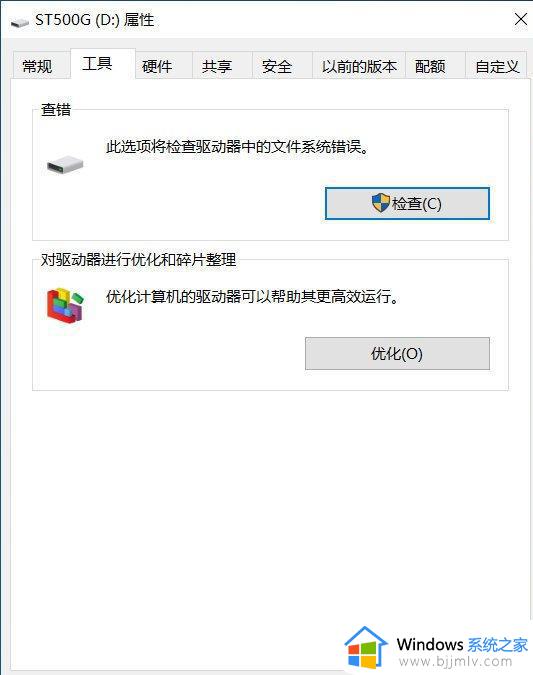
2、将打开一个提示框,当中有两种选择项用以修补不正确和扫描仪坏扇区。如果想修补不正确和坏扇区,能选这种选择项;不然,仅需点击“逐渐”即可领取硬盘问题的最基本汇报。
这个工具十分基本上,主要运用于搜索系统异常和坏扇区,它会让你了解是否存在问题,十分简单,因而只有把它作为最基本的电脑硬盘定期检查恢复工具。
方法三:应用第三方电脑硬盘运行情况检查工具
还能够应用第三方电脑硬盘运行情况检查工具,这种专用工具可提供十分详尽的电脑硬盘配置信息。他们应用与电脑硬盘同样的“SMART”技术性来获得数据,如同WMIC一样。可是,它会给予相关电脑硬盘的所有详细资料,而不只是表明好或坏。
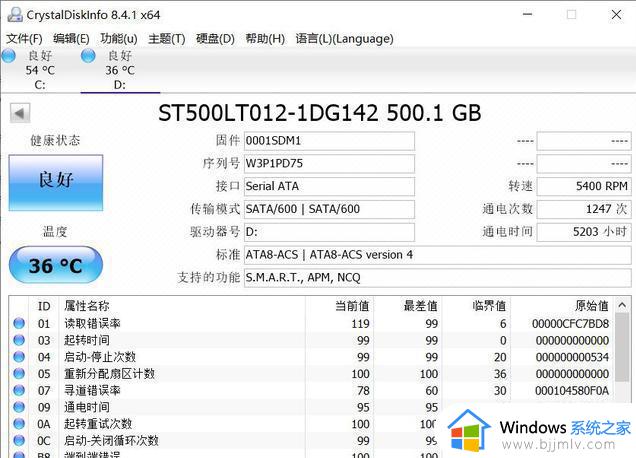
CrystalDiskInfo是一个比较简单但功能强大完全免费硬盘检测工具,十分轻便,可以提供全部所必须的信息内容,比如环境温度,运行情况,电脑硬盘种类功能和,以及其它特性,比如读/写差错率和百公里加速等。
组装结束后,运行CrystalDiskInfo,将于主页面里看到相关电脑硬盘的全部信息。默认设置前提下,这将每10min查验一次电脑硬盘的运行情况,并且在有任何的问题的时候提醒一下。
还有其他的第三方电脑硬盘健康体检专用工具,比如Hard Disk Sentinel和HDDScan,这种专用工具具备很多额外作用,作用要优秀的多,但对于一般消费者来讲,CrystalDiskInfo应该能很好地胜任工作。
以上就是电脑硬盘怎么检测是否存在问题的全部内容,如果您遇到这种情况,可以按照小编的方法来解决,希望对大家有所帮助。